הטמעת בלוג Tumblr עם פוסטים מתוכו
4 דקות
אתם יכולים להטמיע את התוכן מבלוג Tumblr שלכם באתר Wix על ידי העתקת קוד ההטמעה מ-Tumblr והדבקה ב-Editor. אתם יכולים לבחור אם להטמיע את כל בלוג Tumblr או פוסט בודד.
הטמעת בלוג Tumblr
הטמיעו את בלוג Tumblr שלכם באתר ה-Wix שלכם כדי לאפשר לגולשים ליהנות מהתוכן שלכם ב-Tumblr.
כדי להטמיע בלוג Tumblr:
Studio Editor
Wix Editor
- העתיקו את הקוד הבא:
- החליפו את "blogname" בשם המשתמש שלכם. אם אתם משתמשים בדומיין מותאם אישית, החליפו את "blogname.tumblr.com" בדומיין שלכם.
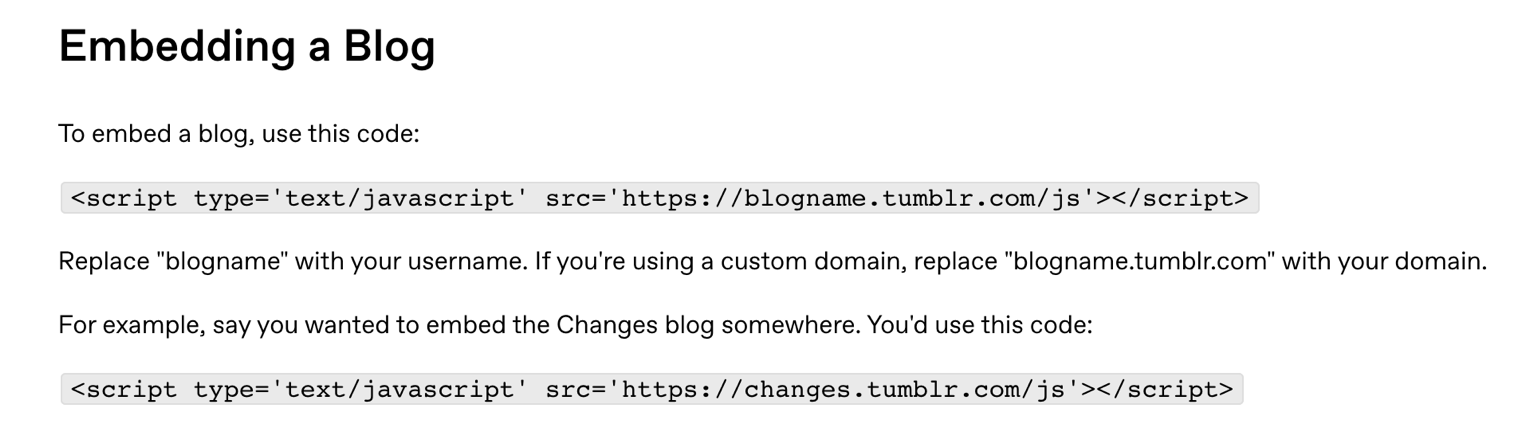
- עברו ל-Editor.
- הקליקו על Add Elements
 (הוספת אלמנטים) בצד שמאל של ה-Editor.
(הוספת אלמנטים) בצד שמאל של ה-Editor. - הקליקו על Embed Code (קוד הטמעה).
- הקליקו על Embed HTML (הטמעת HTML).

- העתיקו את הקוד ששיניתם משלב 2 והדביקו אותו בשדה Add your code here (HTTPS בלבד) (הוספת הקוד לכאן - HTTPS בלבד).
- הקליקו על Update (עדכון).
- (לא חובה) הוסיפו טקסט חלופי לשדה What's in the embed? Tell Google (מה נמצא בהטמעה הזו? ספרו לגוגל) שמתאר את מה שאתם מטמיעים.
- כשאתם מוכנים, פרסמו את האתר.
הטמעת פוסט Tumblr בודד
הטמיעו פוסטים ספציפיים מבלוג Tumblr שלכם באתר שלכם ב-Wix. זו דרך נהדרת להציג תוכן נוסף שהגולשים באתר עשויים לרצות לראות.
כדי להטמיע פוסט מ-Tumblr:
Studio Editor
Wix Editor
- היכנסו לTumblr.
- עברו לפוסט שאתם רוצים להטמיע.
- הקליקו על אייקון השיתוף
 .
. - הקליקו על Embed (הטמעה).
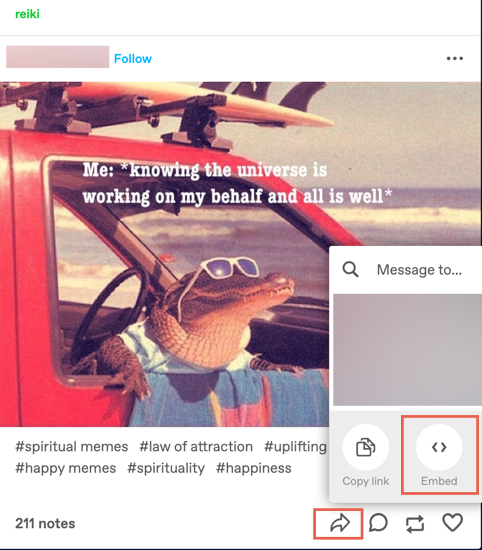
- העתיקו את הקוד.
- עברו ל-Editor.
- הקליקו על Add Elements
 (הוספת אלמנטים) בצד שמאל של ה-Editor.
(הוספת אלמנטים) בצד שמאל של ה-Editor. - הקליקו על Embed Code (קוד הטמעה).
- הקליקו על Embed HTML (הטמעת HTML).

- הדביקו את קוד Tumblr שהעתקתם קודם.
- הקליקו על Update (עדכון).
- (לא חובה) הוסיפו טקסט חלופי לשדה What's in the embed? Tell Google (מה נמצא בהטמעה הזו? ספרו לגוגל) שמתאר את מה שאתם מטמיעים.
- כשאתם מוכנים, פרסמו את האתר.

